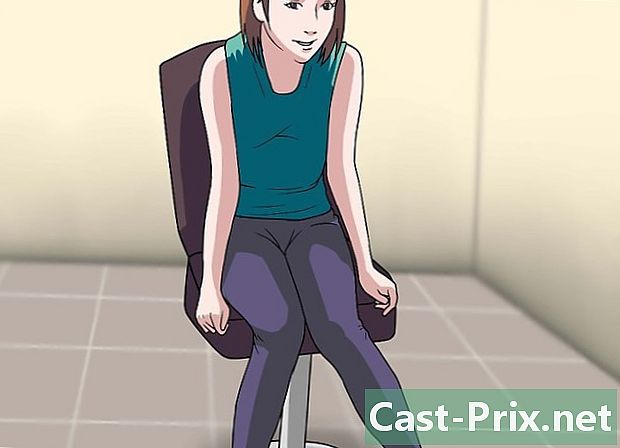Πώς να συνδεθείτε στο Skype
Συγγραφέας:
John Stephens
Ημερομηνία Δημιουργίας:
1 Ιανουάριος 2021
Ημερομηνία Ενημέρωσης:
29 Ιούνιος 2024

Περιεχόμενο
- στάδια
- Μέθοδος 1 Δημιουργήστε έναν λογαριασμό Skype
- Μέθοδος 2 Κατεβάστε και εγκαταστήστε το Skype στα Windows
- Μέθοδος 3 Κατεβάστε και εγκαταστήστε το Skype σε Mac OS X
- Μέθοδος 4 Σύνδεση με το Skype
- Μέθοδος 5 Σύνδεση στο Skype με λογαριασμό Microsoft
- Μέθοδος 6 Συνδεθείτε στο Skype με λογαριασμό στο Facebook
Το Skype είναι ένα πρόγραμμα που χρησιμοποιείται για την πραγματοποίηση τηλεφωνικών κλήσεων και βιντεοκλήσεων. Προτού μπορέσετε να χρησιμοποιήσετε το Skype, θα χρειαστεί να δημιουργήσετε έναν λογαριασμό στην ιστοσελίδα του Skype. Αν έχετε ήδη λογαριασμό στο Facebook ή λογαριασμό Microsoft, μπορείτε να το χρησιμοποιήσετε αντί να δημιουργήσετε νέο λογαριασμό Skype. Μπορείτε να δημιουργήσετε ένα νέο λογαριασμό απευθείας από την ίδια την εφαρμογή Skype.
στάδια
Μέθοδος 1 Δημιουργήστε έναν λογαριασμό Skype
-
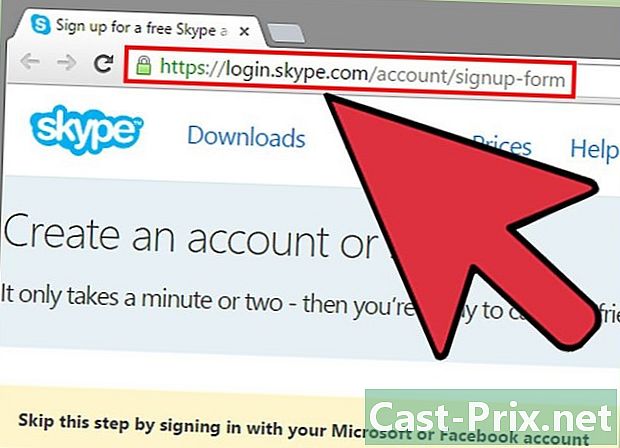
Μεταβείτε στη σελίδα εγγραφής Skype. Εάν έχετε ήδη λογαριασμό στο Facebook ή λογαριασμό Microsoft, μπορείτε να παραλείψετε αυτήν την ενότητα για να κάνετε λήψη και εγκατάσταση του Skype απευθείας. Σας βλέπουμε στο Skype. -
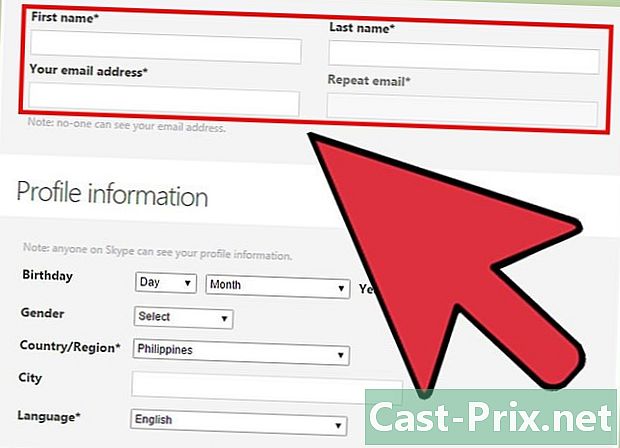
Πληκτρολογήστε το όνομα και τη διεύθυνση ηλεκτρονικού ταχυδρομείου σας. Στο πεδίο όνομα, πληκτρολογήστε το όνομά σας. Στο πεδίο όνομα, πληκτρολογήστε το επώνυμό σας. Στο πεδίο Διεύθυνση ηλεκτρονικού ταχυδρομείου, εισάγετε τη διεύθυνση ηλεκτρονικού ταχυδρομείου σας. Στο πεδίο Επιβεβαιώστε το μήνυμα ηλεκτρονικού ταχυδρομείου, εισάγετε ξανά τη διεύθυνση ηλεκτρονικού ταχυδρομείου σας. -
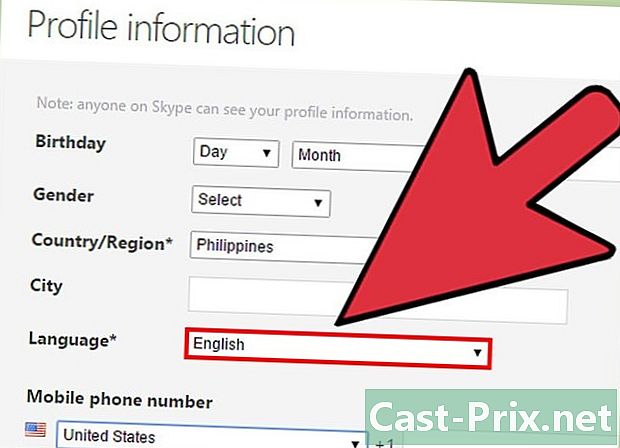
Επιλέξτε τη γλώσσα που θέλετε να χρησιμοποιήσετε με το Skype. Μετακινηθείτε προς τα κάτω και στην ενότητα Πληροφορίες προφίλ, δίπλα στο γλώσσα, επιλέξτε τη γλώσσα που θέλετε να χρησιμοποιήσετε με το Skype.- Μπορείτε επίσης να συμπληρώσετε τα άλλα πεδία, αλλά είναι προαιρετικό.
-
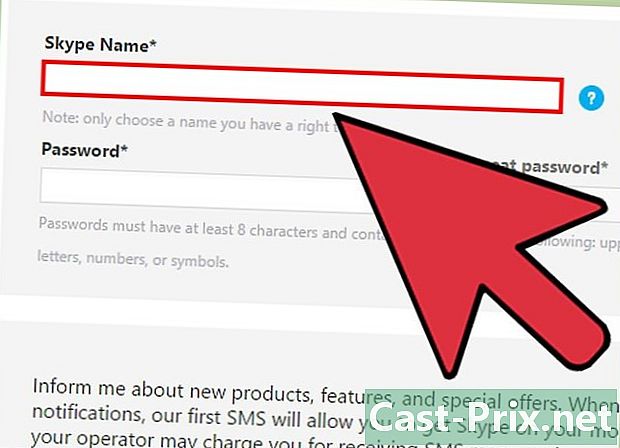
Επιλέξτε ένα ψευδώνυμο Skype. Στο πεδίο Skype Ψευδώνυμο, επιλέξτε το Όνομα Skype που θέλετε να χρησιμοποιήσετε και, στη συνέχεια, κάντε κλικ στο κουμπί?. Αυτό θα σας πει εάν το Skype Nickname σας είναι διαθέσιμο. Διαφορετικά, θα προτείνουμε εναλλακτικές λύσεις.- Το ψευδώνυμό σας στο Skype πρέπει να περιέχει τουλάχιστον 6 χαρακτήρες. Πρέπει να αρχίσει με μια επιστολή. Δεν μπορεί να έχει κενά ή σημεία στίξης.
-

Επιλέξτε έναν κωδικό πρόσβασης. Στο πεδίο Κωδικός πρόσβασης, πληκτρολογήστε έναν κωδικό πρόσβασης. Βεβαιωθείτε ότι μπορείτε να το θυμηθείτε, αλλά δεν είναι πολύ εύκολο να μαντέψετε. Στο πεδίο Επιβεβαιώστε τον κωδικό πρόσβασης, εισάγετε ξανά τον κωδικό πρόσβασής σας.- Ο κωδικός πρόσβασής σας μπορεί να είναι από 6 έως 20 χαρακτήρες (γράμματα ή αριθμοί).
- Συνιστάται να σημειώσετε τον κωδικό πρόσβασής σας σε ένα κομμάτι χαρτιού.
-
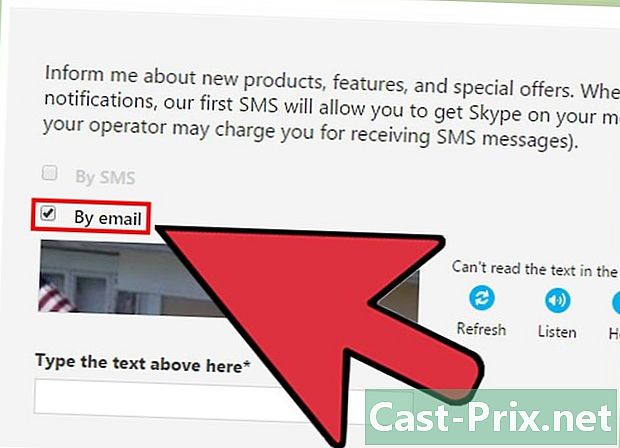
Επιλέξτε εάν θέλετε να λαμβάνετε ηλεκτρονικά μηνύματα Skype. Εάν θέλετε να λάβετε ένα μήνυμα ηλεκτρονικού ταχυδρομείου σχετικά με το Skype, αφήστε το πλαίσιο Με e-mail ελέγχονται. Εάν όχι, καταργήστε την επιλογή. -
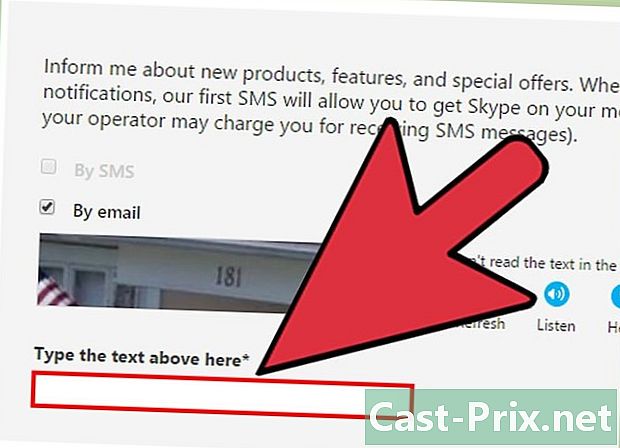
Πληκτρολογήστε τα γράμματα και τους αριθμούς που βλέπετε στην εικόνα. Ως μέτρο ασφαλείας, για να εμποδίσει τους υπολογιστές να δημιουργούν αυτόματα λογαριασμούς, το Skype χρησιμοποιεί μια captcha. Πληκτρολογήστε τα γράμματα ή τους αριθμούς που βλέπετε στην εικόνα στο πεδίο Εισάγετε εδώ το e που εμφανίζεται παραπάνω.- Αν έχετε πρόβλημα να διαβάσετε την εικόνα, κάντε κλικ στο κουμπί Ανανέωση. Κάντε κλικ στην επιλογή Ακρόαση για να διαβάσετε τα γράμματα.
-

Κάντε κλικ στο Jaccepte - Συνέχεια. Είστε έτοιμοι να κατεβάσετε και να εγκαταστήσετε το Skype.
Μέθοδος 2 Κατεβάστε και εγκαταστήστε το Skype στα Windows
-

Κατεβάστε το Skype. Σε ένα πρόγραμμα περιήγησης ιστού, μεταβείτε στο Skype. Κάντε κλικ στο κουμπί Λήψη Skype. Θα ξεκινήσει η λήψη του αρχείου εγκατάστασης του Skype.- Στη σελίδα Κατεβάστε το SkypeΜπορείτε να κατεβάσετε το Skype για οποιαδήποτε συσκευή έχετε κάνοντας κλικ στο εικονίδιο της συσκευής στο επάνω μέρος της σελίδας.
-

Ανοίξτε το αρχείο εγκατάστασης Skype. Στο φάκελο "Downloads", βρείτε το αρχείο SkypeSetup.exe. Κάντε διπλό κλικ στο SkypeSetup.exe για να ξεκινήσετε τη διαδικασία εγκατάστασης. -
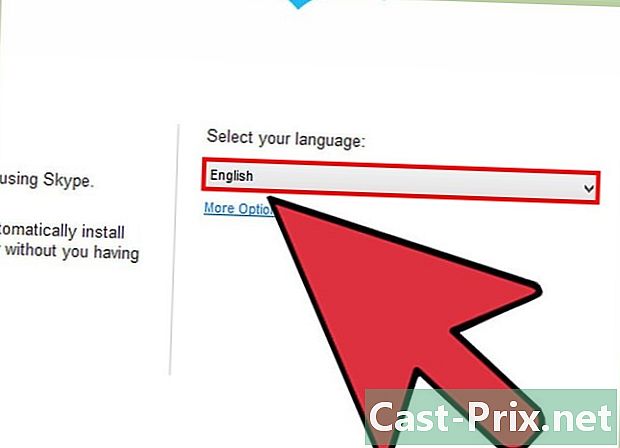
Επιλέξτε τη γλώσσα σας Στο παράθυρο εγκατάστασης Skype, παρακάτω Επιλέξτε τη γλώσσα σας, κάντε κλικ στο αναπτυσσόμενο μενού και, στη συνέχεια, κάντε κλικ στη γλώσσα που θέλετε να χρησιμοποιήσετε με το Skype. -

Επιλέξτε την επιλογή εκκίνησης του Skype. Εάν θέλετε να ξεκινήσει το Skype όταν ο υπολογιστής σας είναι ενεργοποιημένος, αφήστε το κιβώτιο Εκτελέστε το Skype όταν ξεκινά ο υπολογιστής ελέγχονται. Εάν όχι, καταργήστε την επιλογή του πλαισίου. Κάντε κλικ στο
Jaccepte - Επόμενη.- Κάντε κλικ στο Περισσότερες επιλογές θα σας επιτρέψει να επιλέξετε το φάκελο όπου θα εγκατασταθεί το λογισμικό Skype και αν το Skype θα δημιουργήσει ένα εικονίδιο στην επιφάνεια εργασίας ή όχι.
-
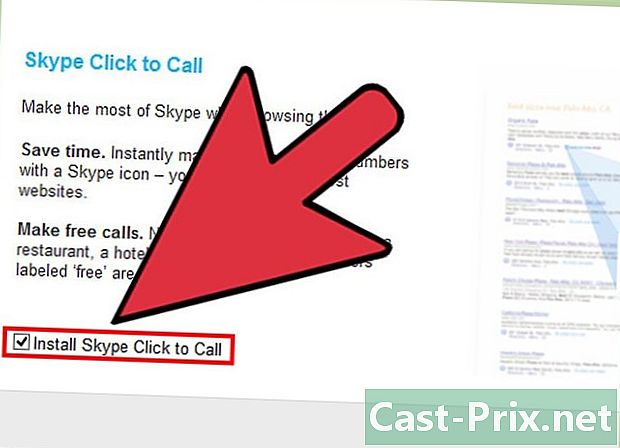
Επιλέξτε εάν θέλετε να εγκαταστήσετε τη δυνατότητα Skype Κάντε κλικ για να καλέσετε. Η δυνατότητα Skype Κάντε κλικ για να καλέσετε θα προσθέσει ένα εικονίδιο Skype δίπλα στους αριθμούς τηλεφώνου στο διαδίκτυο που μπορείτε να καλέσετε με το Skype. Αν θέλετε να χρησιμοποιήσετε αυτή τη λειτουργία, αφήστε το πλαίσιο ελέγχου. Εάν όχι, καταργήστε την επιλογή του πλαισίου. Κάντε κλικ στο κουμπί Συνέχεια. -
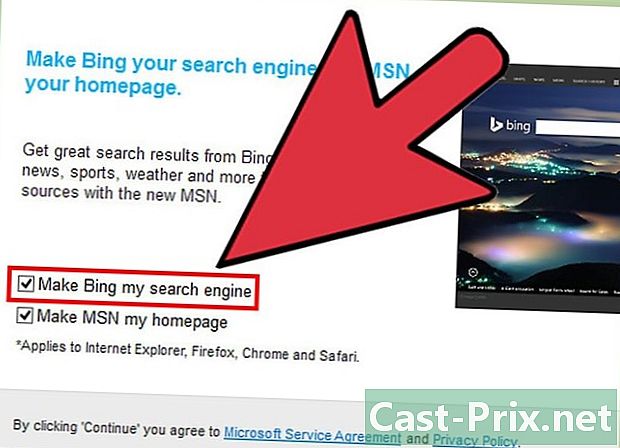
Επιλέξτε εάν θέλετε να ορίσετε το Bing ως την προεπιλεγμένη μηχανή αναζήτησης. Εάν θέλετε να χρησιμοποιήσετε το Bing ως την προεπιλεγμένη μηχανή αναζήτησης στο πρόγραμμα περιήγησής σας, αφήστε το πλαίσιο Ορίστε το Bing ως μηχανή αναζήτησης ελέγχονται. Εάν όχι, καταργήστε την επιλογή του πλαισίου.- Επιλέγοντας αυτή την επιλογή, η Bing θα είναι η προεπιλεγμένη μηχανή αναζήτησης για όλα τα προγράμματα περιήγησης.
-
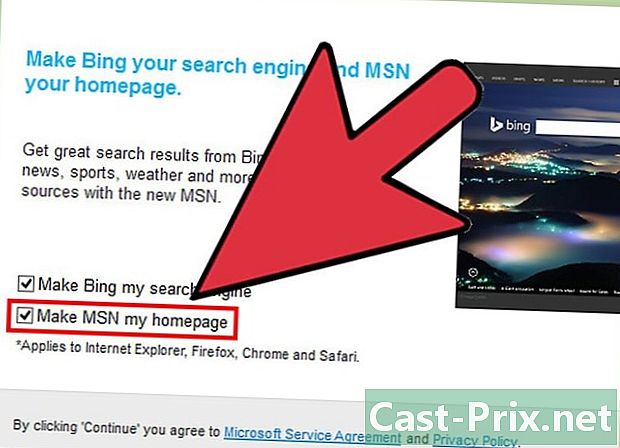
Επιλέξτε αν θέλετε η αρχική σελίδα του προγράμματος περιήγησης να είναι MSN. Αν θέλετε το πρόγραμμα περιήγησής σας να ανοίγει το MSN κάθε φορά που ανοίγετε ένα νέο παράθυρο ή καρτέλα του προγράμματος περιήγησης, αφήστε το πλαίσιο Κάντε το MSN την αρχική μου σελίδα ελέγχονται. Εάν όχι, καταργήστε την επιλογή του πλαισίου. Κάντε κλικ στο κουμπί Συνέχεια.- Αν έχετε εγκαταστήσει λογισμικό προστασίας από ιούς, μπορεί να σας ζητήσει να επιβεβαιώσετε την εγκατάσταση. Αν ναι, κάντε κλικ στο κουμπί Ναι για να συνεχίσετε. Εφόσον έχετε κατεβάσει το Skype από την επίσημη ιστοσελίδα του Skype, δεν θα υπάρξει κίνδυνος.
- Όταν ολοκληρωθεί η εγκατάσταση του Skype, ανοίγει η οθόνη σύνδεσης Skype.
Μέθοδος 3 Κατεβάστε και εγκαταστήστε το Skype σε Mac OS X
-

Κατεβάστε το Skype. Σε ένα πρόγραμμα περιήγησης ιστού, μεταβείτε στο Skype. Κάντε κλικ στο κουμπί Λήψη Skype. Θα ξεκινήσει η λήψη του αρχείου εγκατάστασης του Skype.- Στη σελίδα Κατεβάστε το SkypeΜπορείτε να κατεβάσετε το Skype για οποιαδήποτε συσκευή έχετε κάνοντας κλικ στο εικονίδιο της συσκευής στο επάνω μέρος της σελίδας.
-
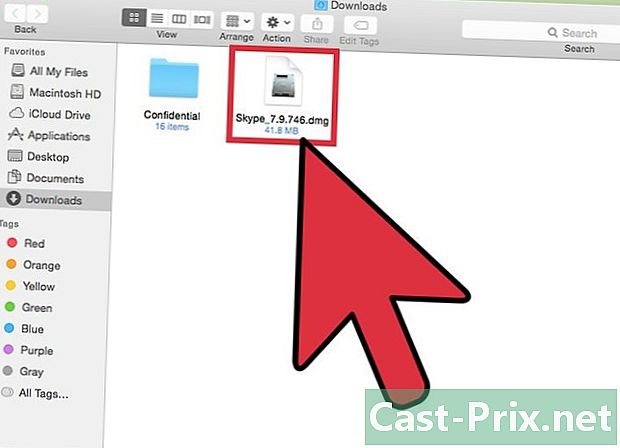
Ανοίξτε το αρχείο DMG του Skype. Στο φάκελο "Downloads", βρείτε το αρχείο Skype.dmg. Κάντε διπλό κλικ στο αρχείο Skype.dmg για να το ανοίξετε. -

Εγκαταστήστε το Skype. Στο παράθυρο Skype, κάντε κλικ στο Skype.app και σύρετέ το στο φάκελο Applications (Εφαρμογές). Το Skype είναι εγκατεστημένο στο φάκελο "Εφαρμογές".
Μέθοδος 4 Σύνδεση με το Skype
-
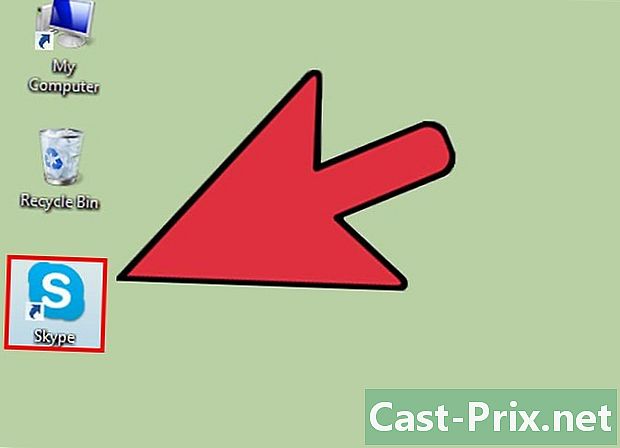
Ανοίξτε το Skype. -

Κάντε κλικ στο Skype Nickname. -

Εισαγάγετε το όνομα χρήστη και τον κωδικό πρόσβασης του Skype. Το Skype Name σας είναι το όνομα που έχετε επιλέξει και όχι τη διεύθυνση ηλεκτρονικού ταχυδρομείου σας. -

Κάντε κλικ στο κουμπί Σύνδεση. Το Skype θα θυμάται τα στοιχεία σύνδεσής σας την επόμενη φορά που θα το ανοίξετε.
Μέθοδος 5 Σύνδεση στο Skype με λογαριασμό Microsoft
-
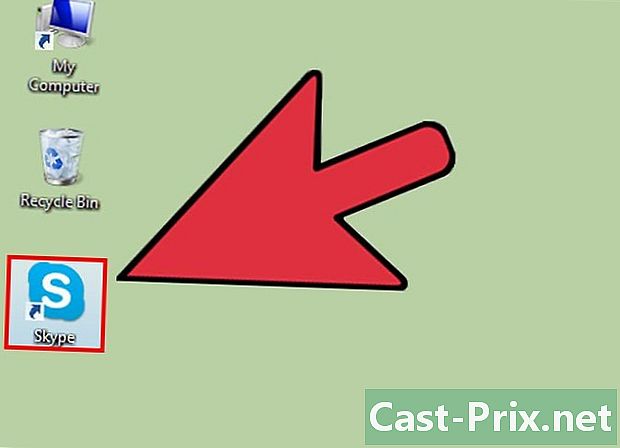
Ανοίξτε το Skype. -

Κάντε κλικ στην επιλογή Λογαριασμός Microsoft. -

Καταχωρίστε τον λογαριασμό σας Microsoft και τον κωδικό πρόσβασής σας. Ο λογαριασμός σας Microsoft είναι το μήνυμα ηλεκτρονικού ταχυδρομείου που χρησιμοποιήσατε για τη δημιουργία του λογαριασμού σας Microsoft. -
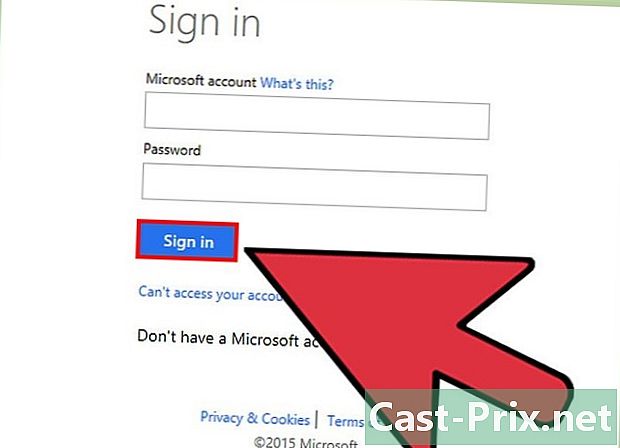
Κάντε κλικ στο κουμπί Σύνδεση. Το Skype θα θυμάται τα στοιχεία σύνδεσής σας την επόμενη φορά που θα το ανοίξετε.
Μέθοδος 6 Συνδεθείτε στο Skype με λογαριασμό στο Facebook
-
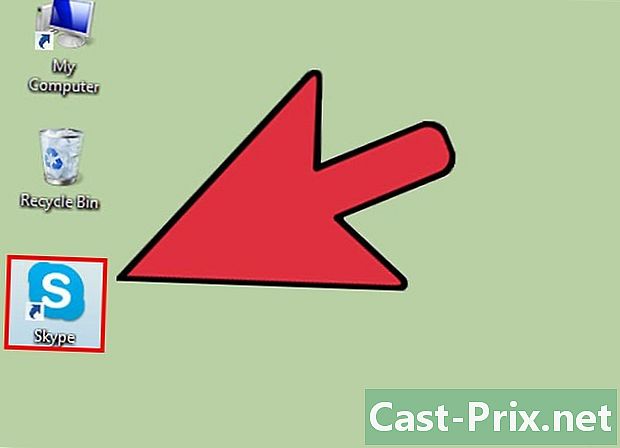
Ανοίξτε το Skype. -
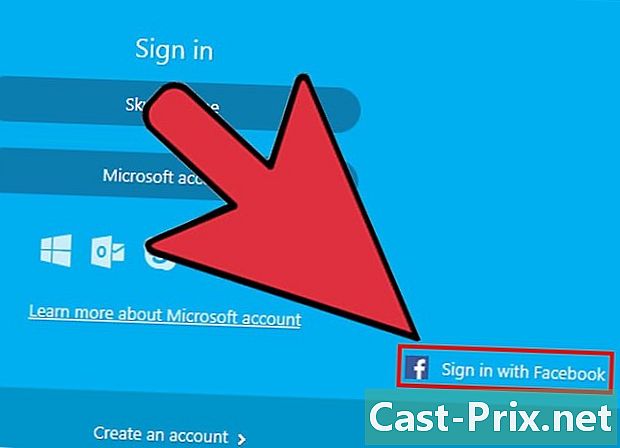
Κάντε κλικ στην επιλογή Σύνδεση με το Facebook. Βρίσκεται στην κάτω δεξιά γωνία του παραθύρου του Skype. -
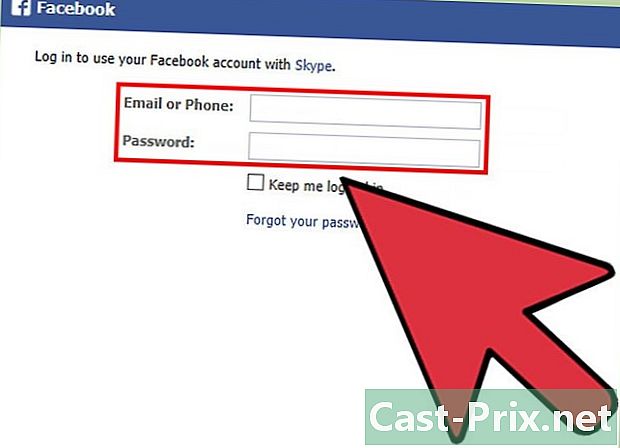
Στο παράθυρο σύνδεσης στο Facebook, πληκτρολογήστε τον αριθμό τηλεφώνου ή τη διεύθυνση ηλεκτρονικού ταχυδρομείου και τον κωδικό πρόσβασης που χρησιμοποιείτε για να συνδεθείτε στο Facebook. -
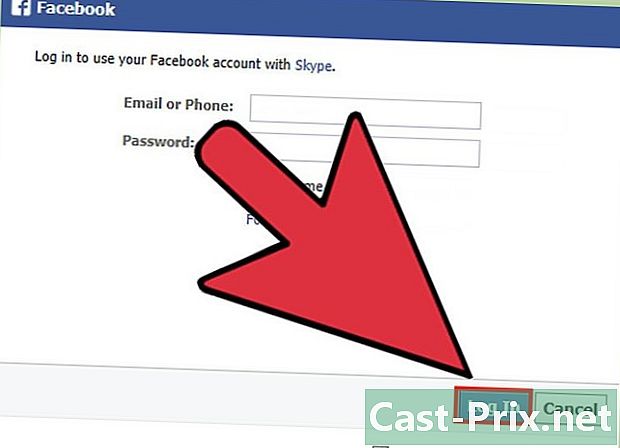
Κάντε κλικ στο κουμπί Σύνδεση. -

Επιλέξτε εάν θέλετε να συνδεθείτε αυτόματα χρησιμοποιώντας το Facebook όταν ξεκινάτε το Skype. Αν θέλετε το Skype να συνδεθεί αυτόματα μέσω Facebook όταν ξεκινήσετε το Skype, επιλέξτε το πλαίσιο Συνδεθείτε στην εκκίνηση του Skype.- Το πλαίσιο ελέγχου βρίσκεται στην κάτω δεξιά γωνία.
-
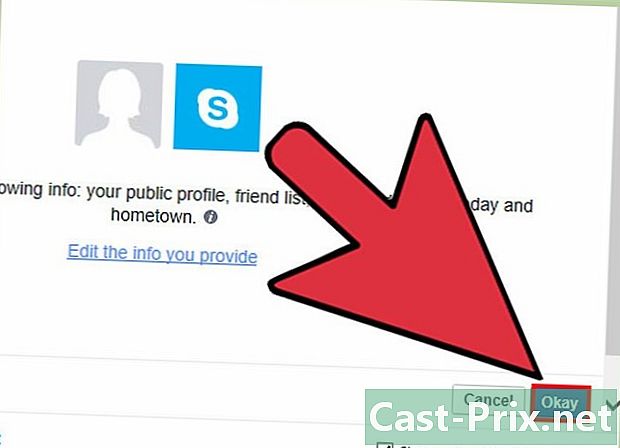
Ολοκλήρωση σύνδεσης. Κάντε κλικ στην επιλογή Σύνδεση με το Facebook. -
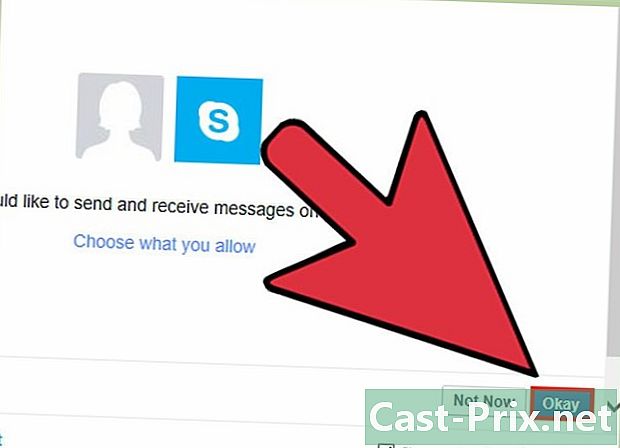
Δώστε το Skype άδεια χρήσης του λογαριασμού σας στο Facebook. Κάντε κλικ στο κουμπί Να επιτρέπεται η παροχή άδειας στο Skype για πρόσβαση στον λογαριασμό σας στο Facebook.- Αυτό θα επιτρέψει στο Skype να δημοσιεύσει για εσάς, αυτό θα του δώσει πρόσβαση στα νέα σας στο Facebook και στο chat.
-

Κάντε κλικ στο κουμπί Έναρξη. -
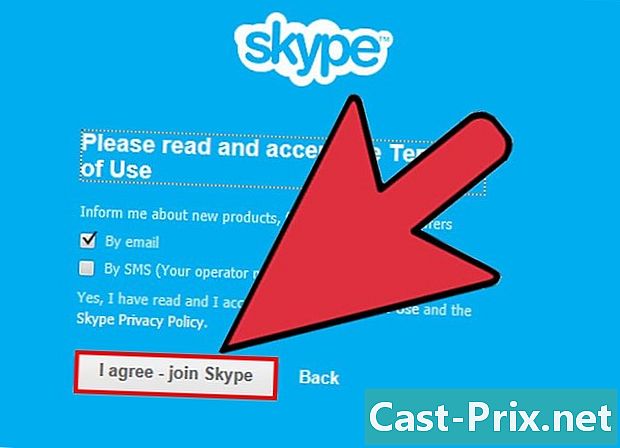
Διαβάστε και συμφωνείτε με τους όρους χρήσης του Skype. Διαβάστε τους όρους χρήσης για τη χρήση του Skype και στη συνέχεια κάντε κλικ στο Jake - Continue. Το Skype θα συνδεθεί μέσω Facebook την επόμενη φορά που θα το ανοίξετε.